안녕하세요! 김갬입니다 ;D
오늘은 한글프로그램으로
A5용지 출력방법을 가져왔어요.
기준은 A5 6공 다이어리 기준이예요!
요즘 태블릿 PC로 필기 많이 하시죠?
저도 하나 마련하고 싶지만!
아직은 다이어리 초보자기도 하지만
직접 손으로 쓰는 맛이 아직 좋네요!
다이어리 속지 찾다보면,
아이패드 굿노트나,
갤럭시탭의 삼성노트에
호환되는 속지들을
인터넷 상에서 쉽게 접할 수가 있어요.
예쁜 무료나눔 속지들을
제 다이어리에 맞게 출력해보려고 합니다!
출발해볼까요~~!
최근!
텐바이텐에서 제공하는
2022년 다이어리 속지예요!
텐바이텐에서 제공한 파일은 PDF예요.
일부 PDF프로그램 중
PDF를 이미지파일 로
변환해주는 프로그램이 있어요.
저는 그 프로그램을 이용해서
이미지로 변환했고,
무료로 나눔해주는
다이어리 속지 이미지를
사용하셔도 좋아요!
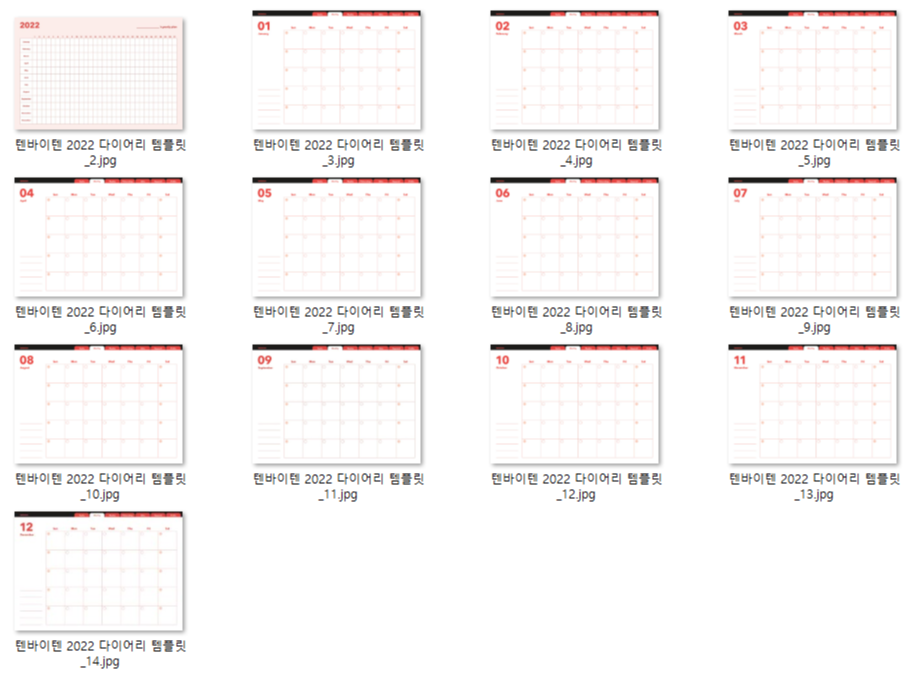
이 속지 이미지들을
직접 태블릿PC에 담아
사용하시는 분들도 계시겠지만,
저는 제 다이어리에 출력해볼꺼예요!
먼저, 한글프로그램을 켜봅니다.
용지설정 부터 해줄꺼예요!
잘 따라오세요!!
F7 또는 상단메뉴바 쪽-편집 용지
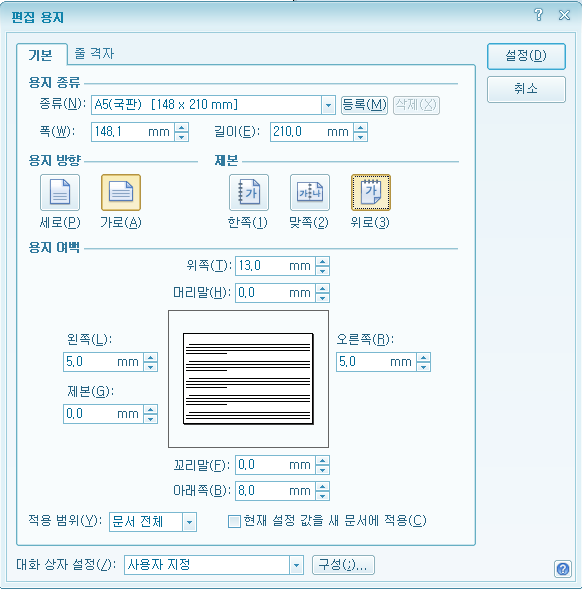
당연히 용지종류를
A5로 설정해주셔야 합니다.
그리고
가로로 된 다이어리 속지라서
용지 방향은 가로
펀칭을 위에다 할꺼예요.
제본은 위로
용지 여백를 설정 해줘요.
펀칭하는 부분을
13mm로 설정하고,
그 반대부분은 8mm
나머지 부분은 5mm로 설정합니다.
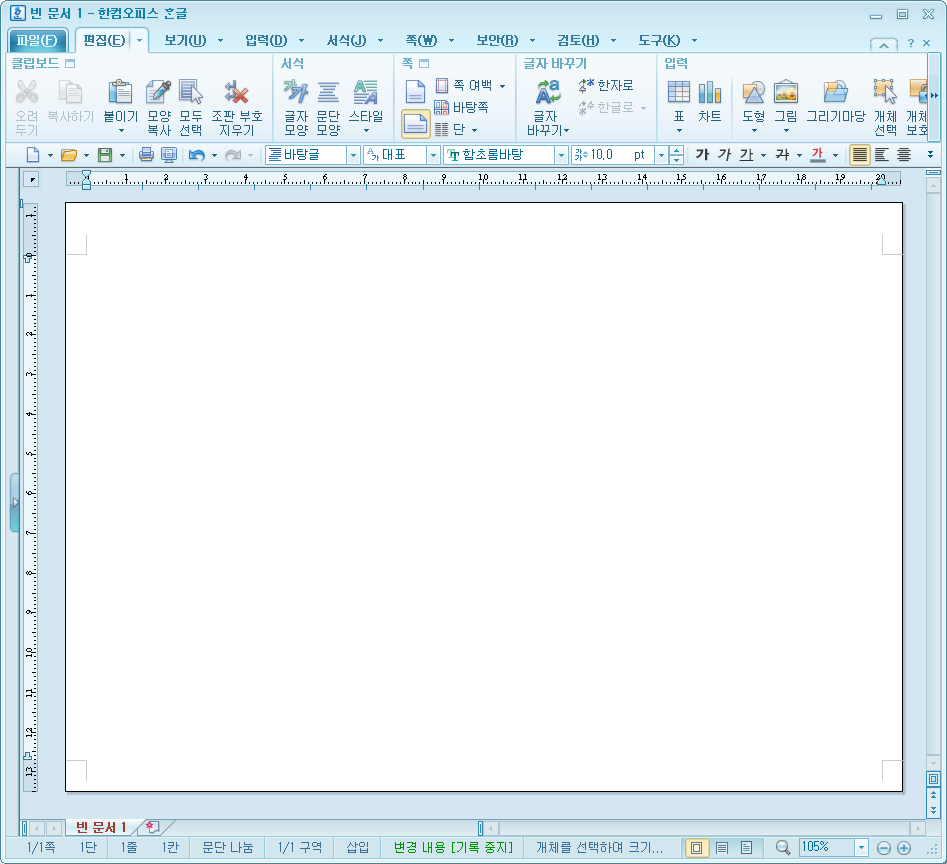
자, 여백설정이 완료 됐어요.
이제 이미지를 불러와볼께요.
상단메뉴바 입력-그림-그림
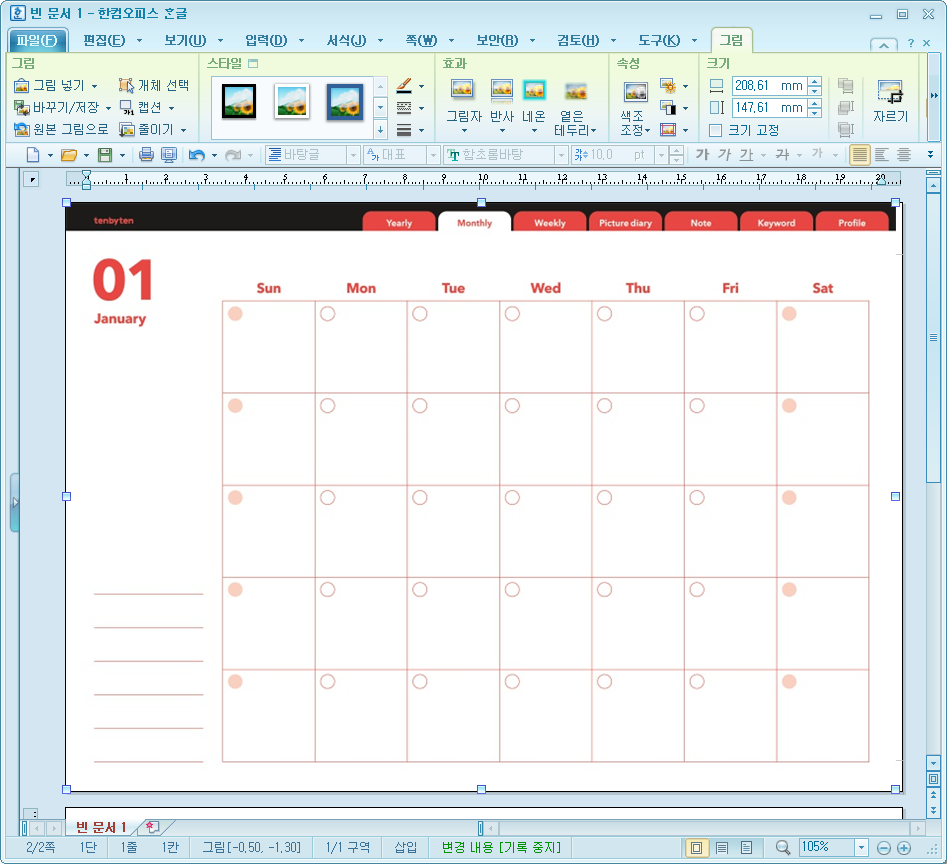
이게 뭐죠.
여백 다 무시하고
그냥 한 페이지 가득
이미지 크기를 키워봤어요.
아마 이렇게 출력을 하면,
상단은 구멍이 뽕뽕 뚤려버릴꺼예요.
이미지 사이즈과 크기를 조절해볼게요.
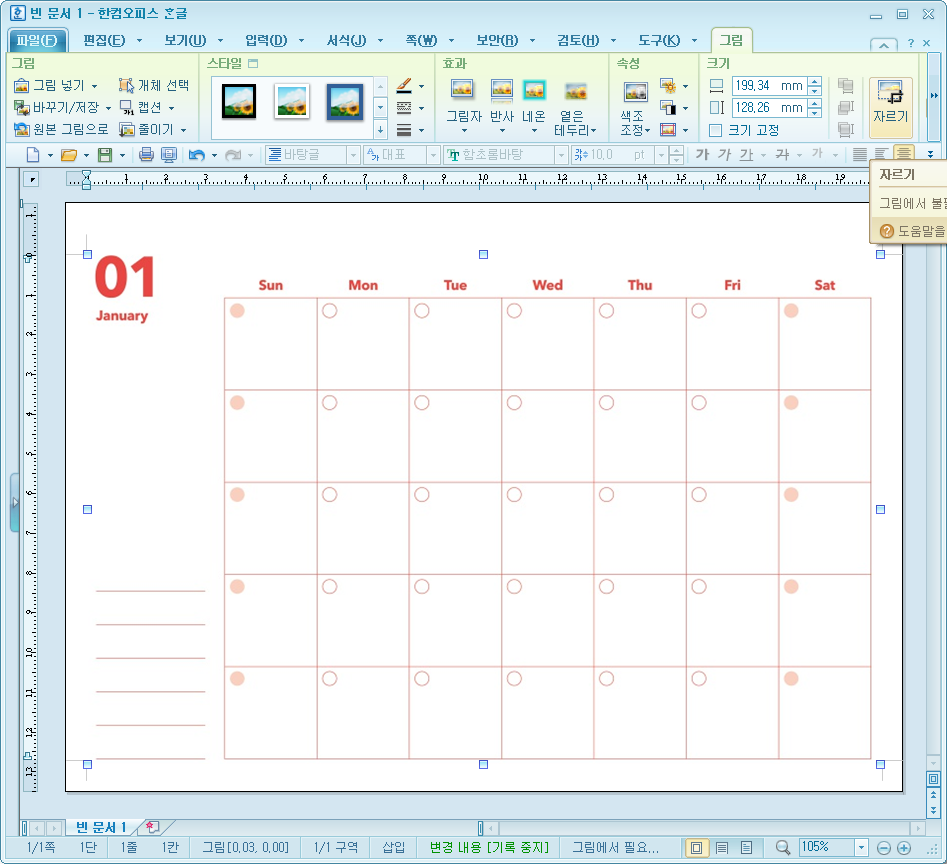
상단부분이
아쉽긴 하지만,
제 맘대로 사이즈도 바꾸고,
자를 부분을 충분히 잘라주었어요.
자, 이제 출력해볼까요?
인쇄하기 전에 미리보기 한번 해볼께요!
상단메뉴바 파일 - 미리보기
A5용지 사실 필요 없어요!
A4용지 반으로 접어 자르면 A5!
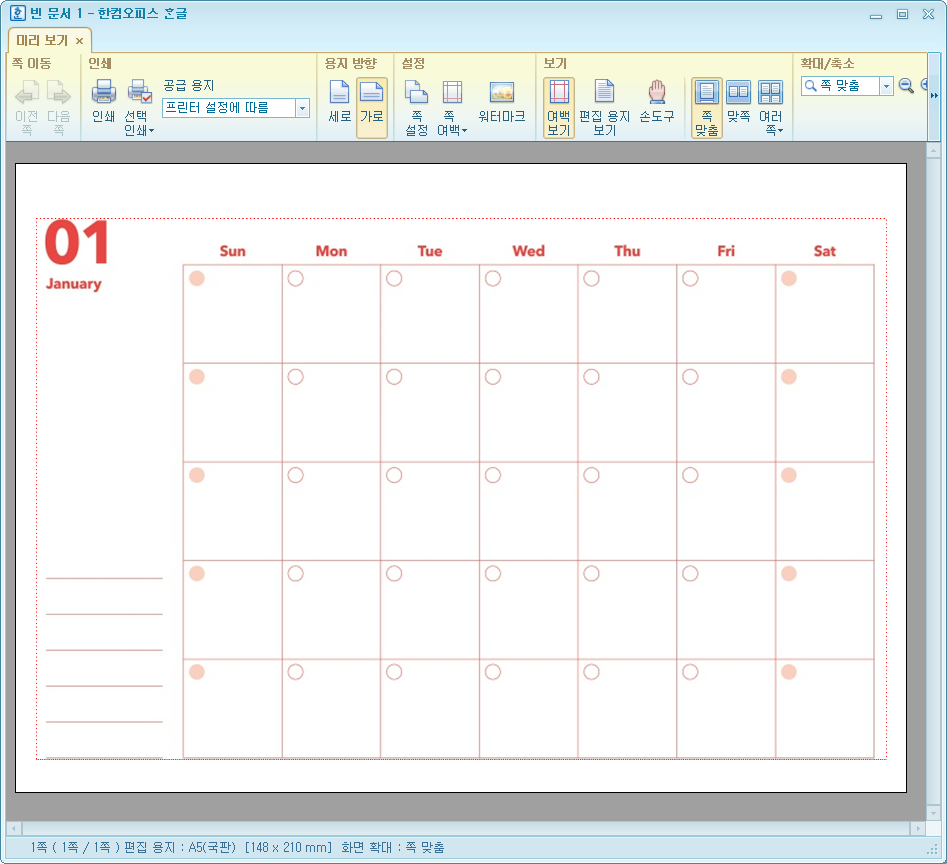
여백보기 까지 설정해서
미리보기하니,
출력 잘 될것 같지요?
출력해볼께요!
잠깐!!
프린터기에 A5용지 넣으신거 확인하셨나요?
출력해볼께요.
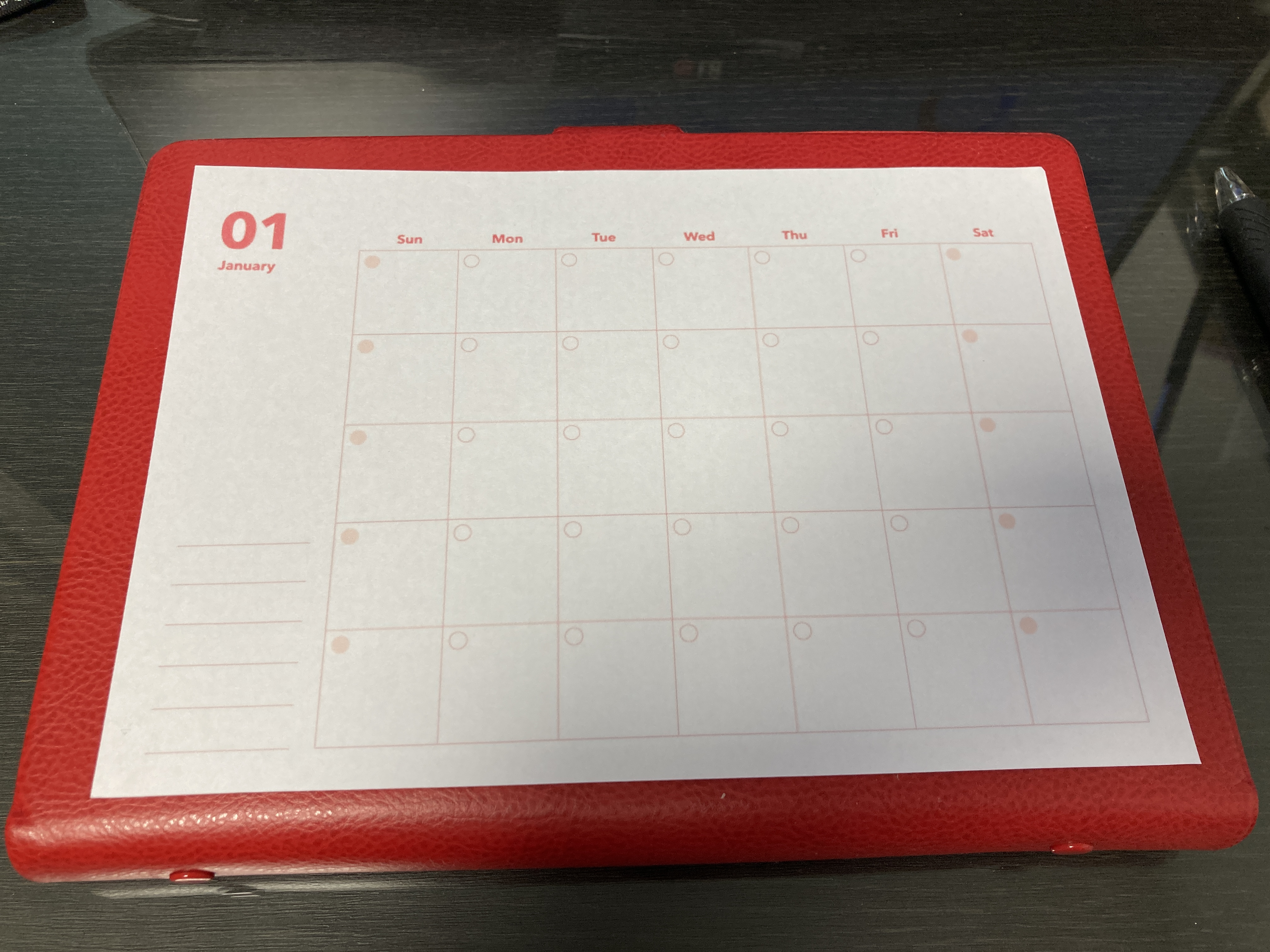
제 다이어리에 올려보았어요.
위쪽에 펀칭하면 딱 맞겠지요?
요즘은 검색하다보면,
예쁜 다이어리 속지들이 많아요.
그냥 A4용지에 출력하고
스테이플 하거나 제본해서
조금은 아날로그적이지만,
다이어리 한번 써보시는 건 어떨까요?
'엄마김갬 > 플래너' 카테고리의 다른 글
| [플래너/다이어리] A5 다이어리 속지 펀칭 / 6공 다이어리 속지 펀칭 / 타오바오 타공기 후기 (1) | 2022.09.23 |
|---|---|
| [플래너/다이어리] 엑셀문서 A5출력방법 / A5용지 출력방법 / A5인쇄 / 다이어리속지 (0) | 2021.11.24 |


댓글